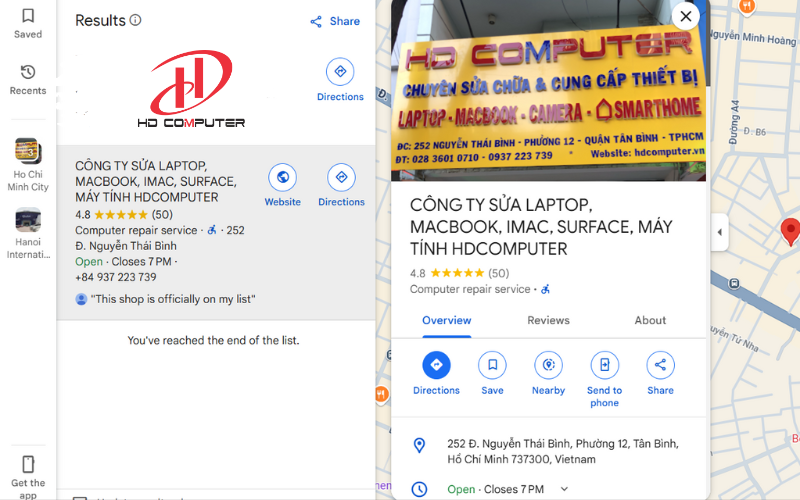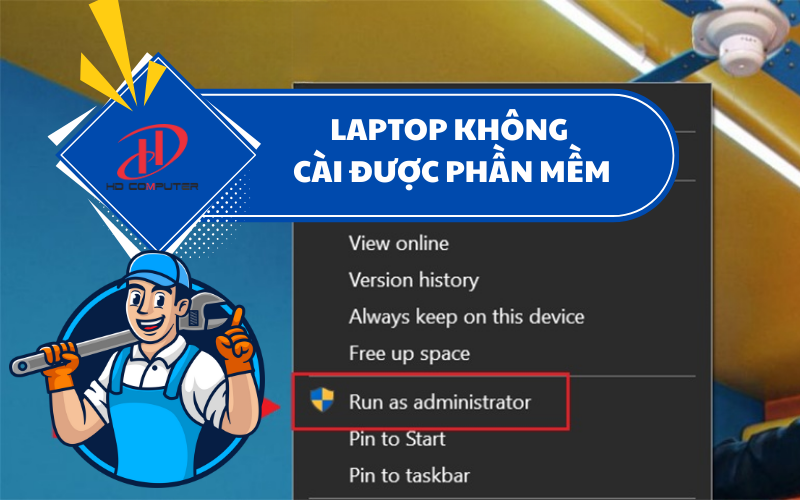Máy bật không lên màn hình – Nguyên nhân và cách xử lý hiệu quả
1. Hiện tượng máy bật không lên màn hình
Lỗi máy bật không lên màn hình là tình trạng khá phổ biến. Người dùng nhấn nút nguồn, đèn báo sáng hoặc quạt quay nhưng màn hình vẫn đen, không hiển thị hình ảnh. Một số trường hợp khác, máy phát tiếng kêu bíp liên tục hoặc chỉ hiện logo rồi tắt.
2. Nguyên nhân khiến máy bật không lên màn hình
.png)
Xem thêm: Macbook bị kẹt màn hình khởi động / Macbook bị chớp màn hình
Có nhiều lý do dẫn tới hiện tượng máy bật không lên màn hình, trong đó phổ biến nhất là:
2.1. Lỗi RAM hoặc khe cắm RAM
RAM bị lỏng, bám bụi hoặc hỏng khiến laptop, PC bật nhưng không hiển thị. Đây là nguyên nhân thường gặp nhất khi máy bật không lên màn hình.
2.2. Card đồ họa gặp sự cố
Card rời lỗi, tiếp xúc kém hoặc driver xung đột khiến tín hiệu hình ảnh không truyền ra màn hình.
2.3. Màn hình hoặc cáp màn hình hỏng
Dây cáp màn hình đứt, socket lỏng, đèn nền hỏng cũng dẫn đến tình trạng máy bật không lên màn hình.
2.4. Nguồn điện không ổn định
Bộ nguồn của PC yếu, adapter laptop lỗi hoặc pin hỏng làm máy không đủ điện để khởi động.
2.5. Mainboard hoặc chip xử lý gặp lỗi
Hỏng IC nguồn, chip cầu nam/bắc hoặc mainboard có thể khiến máy hoạt động nhưng không xuất hình.
2.6. Lỗi BIOS hoặc hệ điều hành
Một số trường hợp BIOS sai cấu hình hoặc Windows lỗi nặng gây ra tình trạng máy bật không lên màn hình.
3. Dấu hiệu nhận biết lỗi máy bật không lên màn hình
Khi gặp lỗi này, máy thường có những biểu hiện:
Đèn nguồn sáng, quạt quay nhưng màn hình đen.
Có tiếng bíp báo hiệu lỗi phần cứng.
Máy hiện logo nhà sản xuất rồi đứng im.
Màn hình nhấp nháy rồi tắt hẳn.
Máy chỉ hoạt động khi tháo RAM hoặc card rời.
4. Tác hại khi máy bật không lên màn hình
Tình trạng máy bật không lên màn hình gây ra nhiều bất tiện và rủi ro:
Gián đoạn công việc, học tập.
Khả năng mất dữ liệu do không truy cập được ổ cứng.
Hỏng thêm linh kiện khác nếu cố bật đi bật lại.
Tốn chi phí sửa chữa nếu không xử lý kịp thời.
5. Cách khắc phục máy bật không lên màn hình
.png)
Người dùng có thể thử một số biện pháp sau trước khi mang máy đi sửa:
5.1. Kiểm tra nguồn điện và pin
Với laptop: thử dùng sạc chính hãng, tháo pin và cắm sạc trực tiếp.
Với PC: kiểm tra dây nguồn, ổ điện, PSU.
5.2. Vệ sinh và kiểm tra RAM
Tháo RAM, vệ sinh bằng khăn mềm và lắp lại.
Thử đổi khe cắm RAM hoặc thay thanh RAM khác để test.
5.3. Kiểm tra card đồ họa
Với PC có card rời, tháo card ra và cắm lại.
Nếu vẫn lỗi, thử dùng card onboard để xác định nguyên nhân.
5.4. Test màn hình và cáp kết nối
Với laptop: thử cắm ra màn hình ngoài.
Với PC: thay dây HDMI/VGA để loại trừ lỗi cáp.
5.5. Reset BIOS
Tháo pin CMOS trên mainboard vài phút rồi lắp lại để đưa BIOS về trạng thái mặc định.
5.6. Cài lại Windows
Nếu nguyên nhân do phần mềm, hãy cài mới hệ điều hành để xử lý.
6. Khi nào cần mang máy đi sửa chữa?
Bạn nên mang máy tới trung tâm sửa chữa khi gặp các trường hợp:
Máy bật lên nhưng luôn đen màn hình.
Đã thử vệ sinh RAM, test nguồn, thay cáp nhưng vẫn lỗi.
Có dấu hiệu cháy nổ, khét mùi linh kiện.
Laptop bật nhưng không nhận màn hình ngoài.
Khi đó, khả năng cao mainboard, chip hoặc card đồ họa đã hỏng và cần kỹ thuật viên can thiệp.
7. Cách phòng tránh lỗi máy bật không lên màn hình
Để hạn chế tình trạng máy bật không lên màn hình, bạn nên:
Vệ sinh máy định kỳ, đặc biệt là RAM và khe cắm.
Dùng nguồn điện ổn định, sạc chính hãng.
Tránh để máy quá nóng khi sử dụng.
Thường xuyên cập nhật BIOS và driver.
Sao lưu dữ liệu định kỳ để tránh mất mát khi máy lỗi.
8. Dịch vụ sửa lỗi máy bật không lên màn hình tại HD Computer
.png)
Xem thêm: Nâng cấp RAM máy tính ở Tân Bình / Những điều cần lưu ý trước khi muốn nâng cấp RAM laptop
Tại HD Computer, chúng tôi chuyên nhận sửa lỗi máy bật không lên màn hình với quy trình chuyên nghiệp:
Kiểm tra miễn phí RAM, card đồ họa, mainboard.
Test nguồn điện, pin và sạc.
Vệ sinh máy, thay keo tản nhiệt.
Sửa chữa hoặc thay thế linh kiện chính hãng.
Thông tin liên hệ HD Computer:
CN1: 252 Nguyễn Thái Bình, Phường Bảy Hiền, TP.HCM – 0937223739
CN2: 403/3 Hương Lộ 3, Phường Bình Hưng Hoà, TP.HCM – 0853999089
Zalo: HD Computer – hỗ trợ 24/7
Lỗi máy bật không lên màn hình có thể do RAM, card đồ họa, nguồn, BIOS hoặc mainboard. Người dùng nên thử các cách cơ bản như kiểm tra RAM, nguồn và màn hình trước. Nếu không khắc phục được, hãy mang máy đến trung tâm uy tín như HD Computer để được hỗ trợ nhanh chóng và đảm bảo an toàn cho thiết bị.